우측 하단, 불쑥 올라오는 알림 팝업들.
디지털 시대를 살아가는 현대인들에게 '집중'은 점점 더 희소한 자원이 되어가고 있습니다.
끊임없이 울리는 알림음, 쏟아지는 이메일, SNS 메시지는 우리의 주의를 분산시키고 생산성을 저하시킵니다.
이러한 문제를 해결하기 위해 마이크로소프트는 윈도우 11에서 더욱 강화된 '집중 지원' 기능을 선보였습니다.
이 글에서는 윈도우 11의 집중 지원 기능을 상세히 살펴보고,
이를 활용해 작업 효율성을 높이는 방법을 알아보겠습니다.
알림 관리부터 집중 세션 설정까지, 윈도우 11 사용자라면 반드시 알아야 할 모든 것을 다룰 예정입니다.
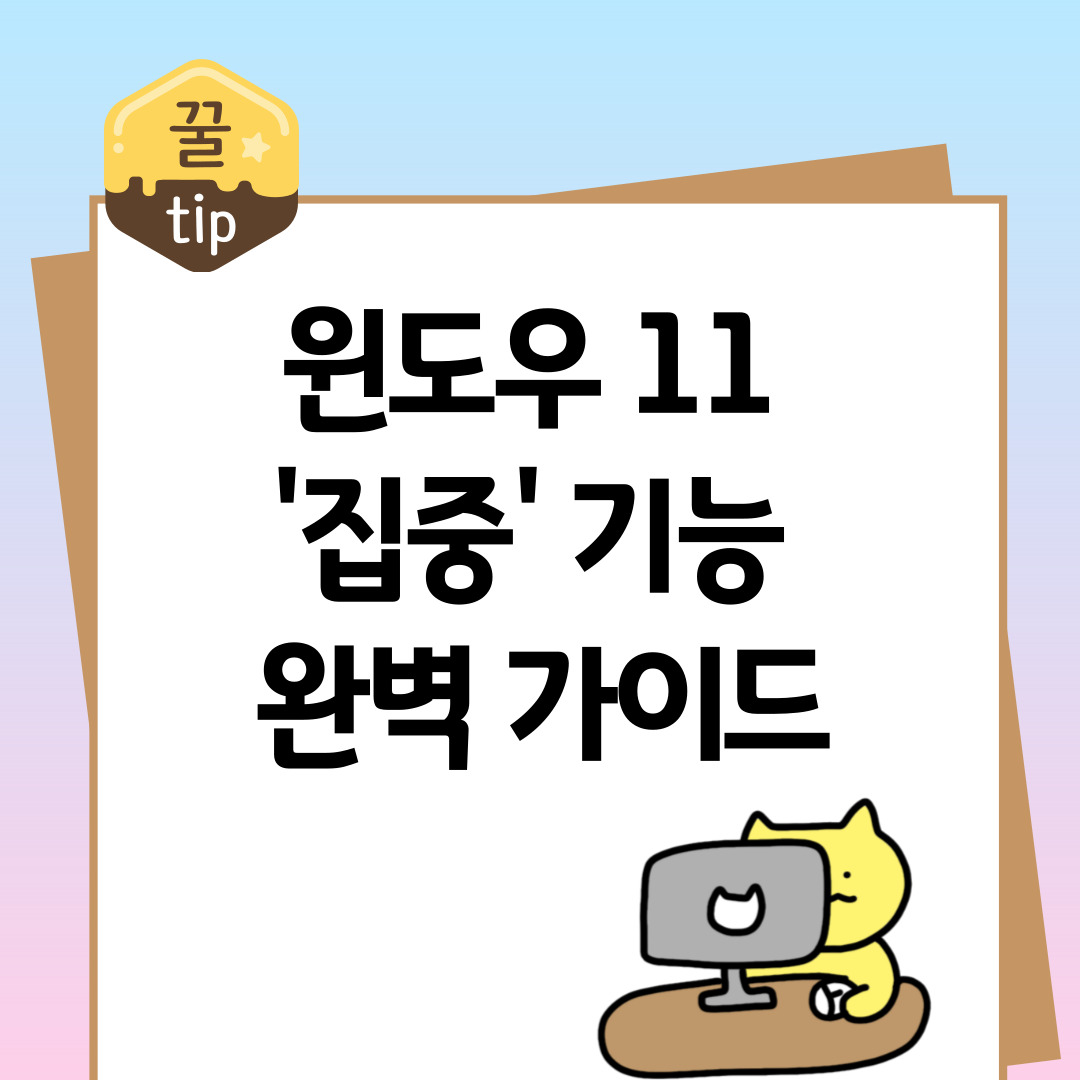
1. 윈도우 11 집중 지원 기능 개요
윈도우 11의 집중 지원 기능은 이전 버전보다 더욱 직관적이고 customizable해졌습니다.
주요 특징은 다음과 같습니다:
- 향상된 알림 관리 시스템
- 집중 세션 기능
- 작업 표시줄과의 통합
- 자동 규칙 설정 기능
2. 집중 지원 기능 활성화 방법
🚀단계별 가이드:
a) 시작 메뉴 → 설정 → 시스템 → 집중 선택
b) '알림 사용' 토글 버튼을 켜서 기능 활성화
c) 원하는 집중 모드 선택 (방해 금지/알람만/우선 순위만)
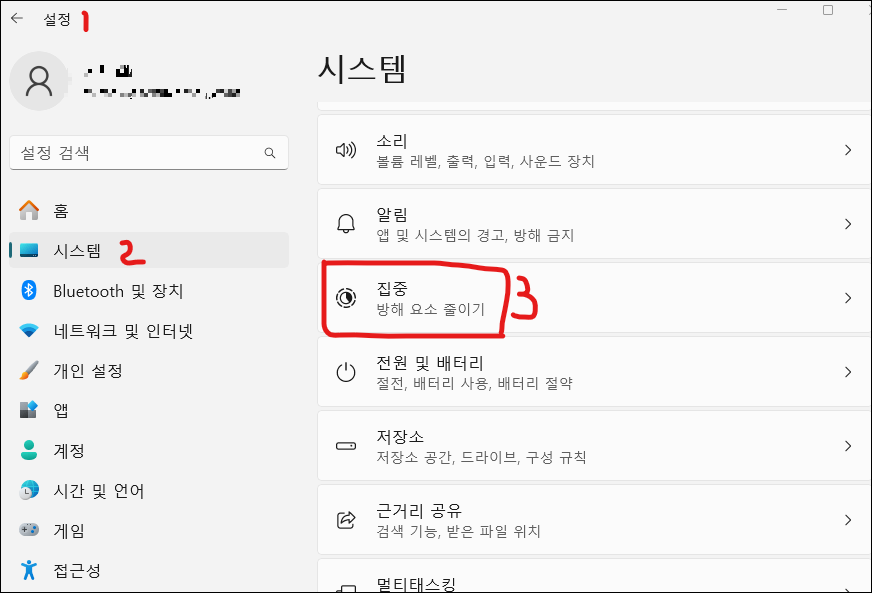
3. 집중 세션 활용하기
윈도우 11의 새로운 기능인 '집중 세션'은 생산성 향상에 큰 도움이 됩니다.
🚀설정 방법:
a) 시계 앱 실행
b) 집중 세션 탭 선택
c) 원하는 시간 설정 (기본 30분)
d) 'Start focus session' 클릭
🔎팁: Spotify와 연동하여 집중에 도움되는 음악을 들으며 작업할 수 있습니다.
4. 알림 우선 순위 설정
모든 알림을 차단하는 것보다 중요한 알림만 선별적으로 받는 것이 효과적일 수 있습니다.
🚀설정 방법:
a) 집중 지원 설정에서 '우선 순위만' 선택
b) '우선 순위 customization' 클릭
c) 특정 연락처나 앱 선택하여 알림 허용
5. 작업 표시줄 통합 기능 활용
윈도우 11에서는 작업 표시줄에서 직접 집중 지원 모드를 켜고 끌 수 있습니다.
🚀사용 방법:
- 작업 표시줄 우측의 알림 센터 아이콘 클릭
- '집중 지원' 토글 버튼으로 빠르게 전환
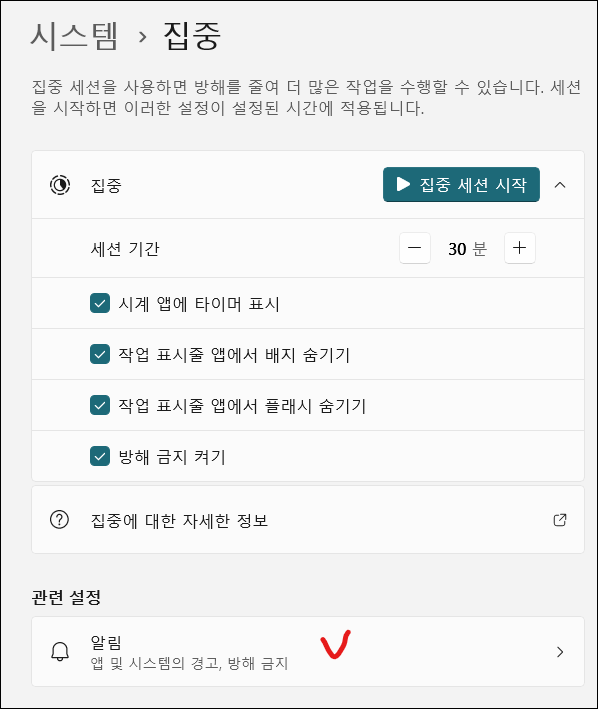
6. 자동 규칙 설정하기
특정 상황에서 자동으로 집중 지원 모드가 활성화되도록 설정할 수 있습니다.
🚀유용한 자동 규칙 예시:
- 업무 시간 동안 자동 활성화
- 특정 앱 실행 시 활성화 (예: 프레젠테이션 모드)
- 배터리 절약 모드일 때 활성화
7. 집중 지원 기능과 생산성 앱 연동
윈도우 11의 집중 지원 기능은 다른 생산성 앱들과 함께 사용하면 시너지 효과를 낼 수 있습니다.
🚀추천 조합:
- Microsoft To Do + 집중 세션
- OneNote + 우선 순위 알림
- Microsoft Teams + 방해 금지 모드
8. 집중 지원 기능 활용 팁
a) 점진적 적용: 처음부터 모든 알림을 차단하기보다 단계적으로 적용해보세요.
b) 휴식 시간 설정: 집중 세션 사이에 적절한 휴식을 취하세요.
c) 환경 조성: 집중 지원 기능과 함께 물리적 환경도 정비하세요.
d) 주기적 검토: 설정을 정기적으로 점검하고 필요에 따라 조정하세요.
9. 자주 묻는 질문 (FAQ)
Q: 윈도우 10에서 사용하던 집중 지원 설정이 윈도우 11에서도 유지되나요?
A: 대부분의 설정이 유지되지만, 새로운 기능들을 위해 재설정이 필요할 수 있습니다.
Q: 집중 세션 중에도 긴급 연락을 받을 수 있나요?
A: 네, 우선 순위 설정을 통해 중요한 연락은 계속 받을 수 있습니다.
Q: 집중 지원 기능이 배터리 수명에 영향을 주나요?
A: 오히려 불필요한 알림과 백그라운드 활동을 줄여 배터리 수명을 연장시킬 수 있습니다.
윈도우 11의 집중 지원 기능은 현대인의 디지털 웰빙과 생산성 향상을 위한 강력한 도구입니다.
끊임없는 알림과 방해 요소로 가득한 온라인 환경에서, 이 기능은 사용자들에게 귀중한 집중의 시간을 선사합니다.
본 가이드에서 소개한 다양한 설정 방법과 활용 팁을 따라 집중 지원 기능을 최대한 활용해 보세요.
처음에는 약간의 적응 기간이 필요할 수 있지만,
곧 작업 효율성과 삶의 질이 크게 향상되는 것을 경험하게 될 것입니다.
기술은 우리의 삶을 편리하게 만들어주지만, 동시에 집중을 방해하는 요소가 되기도 합니다.
윈도우 11의 집중 지원 기능은 이러한 딜레마를 해결해주는 훌륭한 솔루션입니다.
이제 손끝에서 생산성의 혁명이 시작됩니다. 집중 지원 기능을 통해 더 효율적이고 만족스러운 디지털 라이프를 경험해 보세요.
마지막으로, 윈도우 11은 계속해서 업데이트되고 있습니다.
정기적으로 새로운 기능을 확인하고, 여러분의 작업 스타일에 맞게 customization하는 것을 잊지 마세요.
집중력 향상과 생산성 증대를 위한 여정에 윈도우 11이 든든한 동반자가 되어줄 것입니다.
'컴퓨터 정보' 카테고리의 다른 글
| Windows & V _ 클립보드 히스토리 사용법 : 복사&붙여넣기의 혁명 (0) | 2024.08.17 |
|---|---|
| 컴퓨터 블루라이트 차단의 핵심: Windows '야간 모드' 기능 활용하기 (0) | 2024.08.15 |
| 컴퓨터 키보드 고장내지 않고 성능을 높이는 관리 방법 (0) | 2024.08.13 |
| 마우스 관리 팁, 효율적인 사용으로 작업 환경 개선하기 (0) | 2024.08.12 |
| 그 파일, 바탕화면에서 눈빠지게 찾지마세요! 효율적인 파일 관리팁 알아볼게요. (0) | 2024.08.11 |



